¿Necesitas actualizar la contraseña del SAT pero no sabes por dónde empezar? Tranquilo, esto te interesa.

Sabemos que en nuestra labor de padres tenemos mil responsabilidades. Entre llevar a los niños a la escuela, ayudar con la tarea y mucho más, puede ser difícil encontrar tiempo para atender algunos pendientes laborales importante. Por ejemplo, mantener actualizada nuestra contraseña del SAT para cumplir sin contratiempos con nuestras obligaciones fiscales.
Pensando en facilitarles un poco la vida, en esta ocasión les traemos una guía rápida para obtener o renovar su contraseña SAT sin complicaciones.
Se trata de un proceso rápido e intuitivo que puedes completar fácilmente en menos de 10 minutos. Solo necesitas tu RFC y correo electrónico a la mano.
Así que si requieres renovar tu contraseña del SAT, no busques más. Sigue esta práctica guía para generar una nueva de forma ágil sin perder tiempo ni dar vueltas.
Solicita tu contraseña del SAT en solo minutos
¿Quieres generar o actualizar tu contraseña para el SAT? Es muy fácil, solo sigue estos pasos:
¿Estás listo para generar o actualizar tu contraseña para el SAT? ¡Vamos a hacerlo!
Sigue estos sencillos pasos:
Paso 1: Ingresa al portal del SAT
Accede al portal del SAT y dirígete a la sección de "Otros trámites y servicios".
Paso 2: Busca la opción de Identificación y firmado electrónico
Una vez en el portal, busca y haz clic en la opción de "Identificación y firmado electrónico".
Paso 3: Selecciona la solicitud de generación o actualización de contraseña
Dentro de la sección, selecciona la opción de "Solicitud de generación o actualización de Contraseña a través de SAT ID".
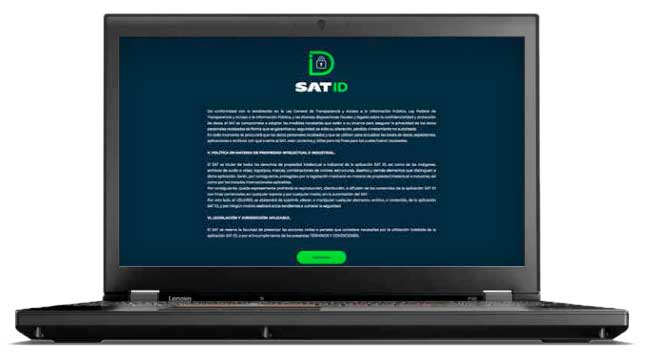
Paso 4: Valida los requisitos y comienza el trámite
En la pantalla principal, haz clic en el botón de "REQUISITOS" para verificar la información necesaria para el trámite. Si todo está en orden, haz clic en "INICIAR TRÁMITE GENERACIÓN DE CONTRASEÑA" para comenzar.
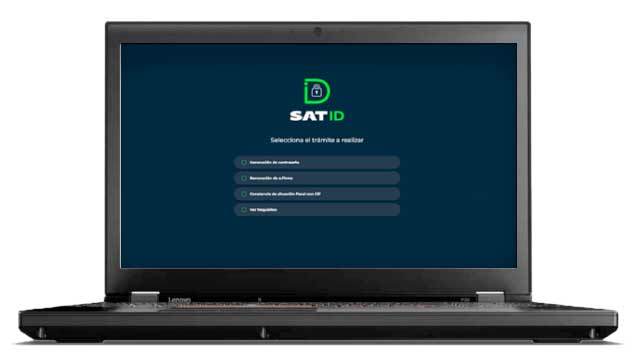
Paso 5: Proporciona tu información personal
Ingresa tu RFC, correo electrónico y, si lo deseas, tu número de celular. Luego, haz clic en "Continuar".
Paso 6: Completa el proceso de verificación
Escribe el texto de la imagen que se muestra y haz clic en "CONTINUAR". El sistema enviará un código de verificación a tu teléfono o correo electrónico registrado.
Paso 7: Integra tu documento de identificación
Selecciona el tipo de documento que utilizarás para acreditar tu identidad. Luego, selecciona el archivo desde tu dispositivo y haz clic en "Siguiente" para continuar.
Paso 8: Graba un video y realiza tu firma
El sistema te pedirá grabar un video y realizar tu firma. Sigue las instrucciones en pantalla y asegúrate de seguir las indicaciones correctamente.
Paso 9: Revisa y valida los datos
Una vez que hayas completado el proceso de grabación y firma, revisa y valida los datos proporcionados.
Paso 10: Firma y descarga el acuse de solicitud
Haz clic en "Firmar solicitud" y, luego, en "Aceptar" para finalizar el proceso. En la pantalla se mostrará el folio de tu solicitud y podrás descargar el acuse en formato PDF.
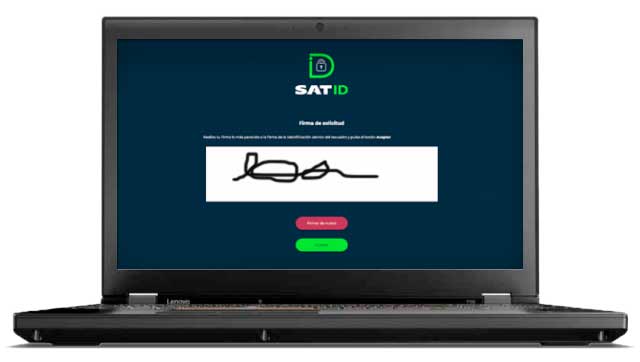
Paso 11: Completa la encuesta (opcional)
Si deseas, puedes responder una encuesta para brindar tu opinión sobre el trámite. De lo contrario, simplemente presiona "Terminar".
Una vez que el SAT valide y autorice tu solicitud, en un máximo de cinco días hábiles después de hacer tu solicitud, recibirás una liga a través de los medios de contacto que proporcionaste. Esta liga te servirá para concluir el trámite para la Generación o Actualización de tu contraseña.
Entra a la liga y completa los siguientes campos:
- Folio del trámite
- RFC
- Nueva contraseña
- Confirma la nueva contraseña
Finalmente escribe el texto de la imagen y haz clic en el botón ENVIAR.
¡Listo! Tu trámite de contraseña se ha generado exitosamente.



